Como desfocar o fundo em uma chamada FaceTime no iOS 15
O que saber
- Quando você usa o modo Retrato durante uma ligação FaceTime no iPhone, seu fundo fica automaticamente desfocado.
- Antes de uma chamada, abra o FaceTime e abra o seu Centro de Controle. Tocar Efeitos de vídeo e depois toque no Retrato ícone para ativar o modo Retrato.
- Durante a sua chamada, toque na miniatura da câmera para ampliar a visualização. Em seguida, toque no Retrato ícone no canto superior esquerdo para habilitar o modo Retrato.
Com o lançamento do iOS 15, a Apple trouxe seu popular Modo retrato do aplicativo Câmera para o FaceTime. Ao usar o modo Retrato durante a sua chamada de vídeo, tudo atrás de você fica automaticamente desfocado. Isso permite que você destaque seu rosto e elimine distrações de fundo.
Ative o modo retrato para desfocar o seu plano de fundo no FaceTime
O modo retrato permite que as pessoas para quem você está ligando vejam você claramente, então, seja uma chamada de negócios ou pessoal, você pode estar em quase qualquer lugar ou ter quase qualquer coisa atrás de você sem distrair seu vídeo conversação.
Com o modo Retrato habilitado, você ainda pode usar Memojis, filtros, adesivos e texto durante a ligação do FaceTime. Assim, você pode aproveitar os mesmos recursos divertidos para sua chamada enquanto desfoca o fundo simultaneamente.
Importante
O modo retrato não está disponível se você alternar para o verso câmera no seu iPhone.
Você pode habilitar o modo Retrato no FaceTime de duas maneiras.
Ativar modo retrato antes de uma chamada FaceTime
Se você é o único fazendo a ligação FaceTime, você pode se preparar com antecedência habilitando o modo Retrato.
Abra o aplicativo FaceTime e deslize para exibir o Centro de Controle do seu iPhone como você faria normalmente.
Tocar Efeitos de vídeo no canto superior esquerdo.
-
Toque em Retrato ícone para ativar o modo Retrato.
Você pode então deslizar para sair do Control Center, retornar ao FaceTime e fazer sua ligação.
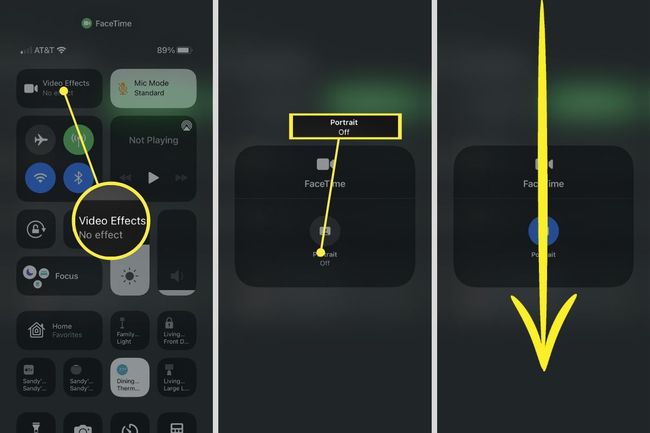
Ativar modo retrato durante uma chamada FaceTime
Se você estiver no lado receptor de uma videochamada FaceTime, poderá habilitar facilmente o modo Retrato durante a chamada.
Toque na miniatura da visualização da câmera no canto.
Toque em Retrato ícone no canto superior esquerdo da exibição maior que é exibida. Você deverá ver imediatamente o desfoque do fundo e o ícone será destacado em branco.
-
Você pode retornar a visualização da câmera a uma miniatura tocando nas setas no canto superior direito.
Você pode então continuar sua ligação do FaceTime sem se preocupar com o que está em segundo plano para o seu interlocutor ver. Se você decidir desfocar o fundo, basta tocar em sua miniatura e, em seguida, tocar no ícone Retrato para desligar o modo Retrato.
Gorjeta
O modo retrato é ativado quando o ícone é delineado em branco e desativado quando o ícone é delineado em preto.
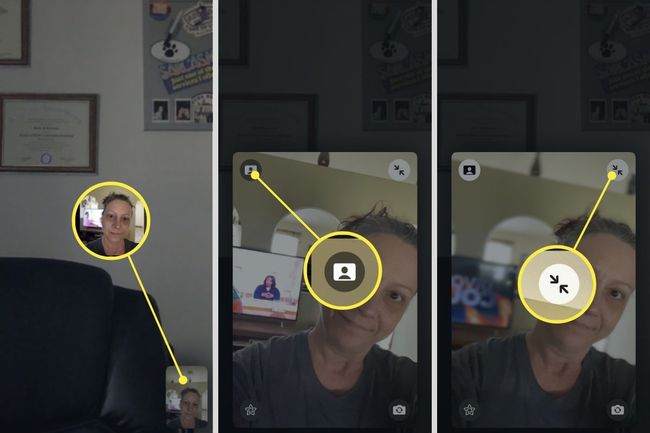
Quer saber quais são os outros novos recursos que a Apple trouxe para o iPhone? Então, verifique esses recursos do iOS 15 isso não foi uma grande notícia, mas pode ser exatamente o que você estava esperando!
Perguntas frequentes
-
Como você se livra do ruído de fundo no FaceTime?
Você pode use o recurso de isolamento de voz para bloquear o ruído de fundo se você estiver usando o iOS 15. Inicie uma chamada FaceTime, abra Centro de Controle, e alternar o modo de microfone para Isolamento de Voz.
-
Como faço para aumentar o volume do plano de fundo no FaceTime?
Você pode aumentar o ruído ambiente durante uma chamada do FaceTime usando o recurso Wide Spectrum no iOS 15. Inicie uma chamada FaceTime, abra Centro de Controle, e alternar o modo de microfone para Wide Spectrum.
